Page 1
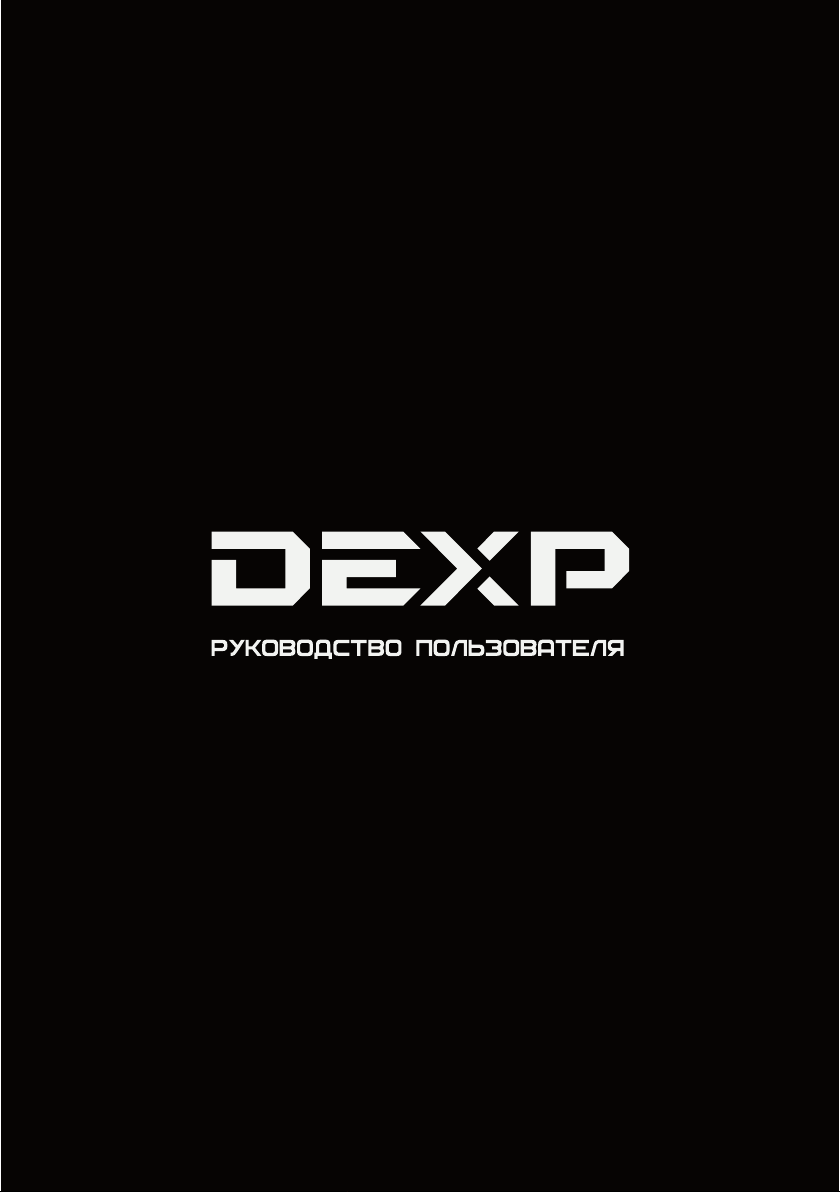
Page 2
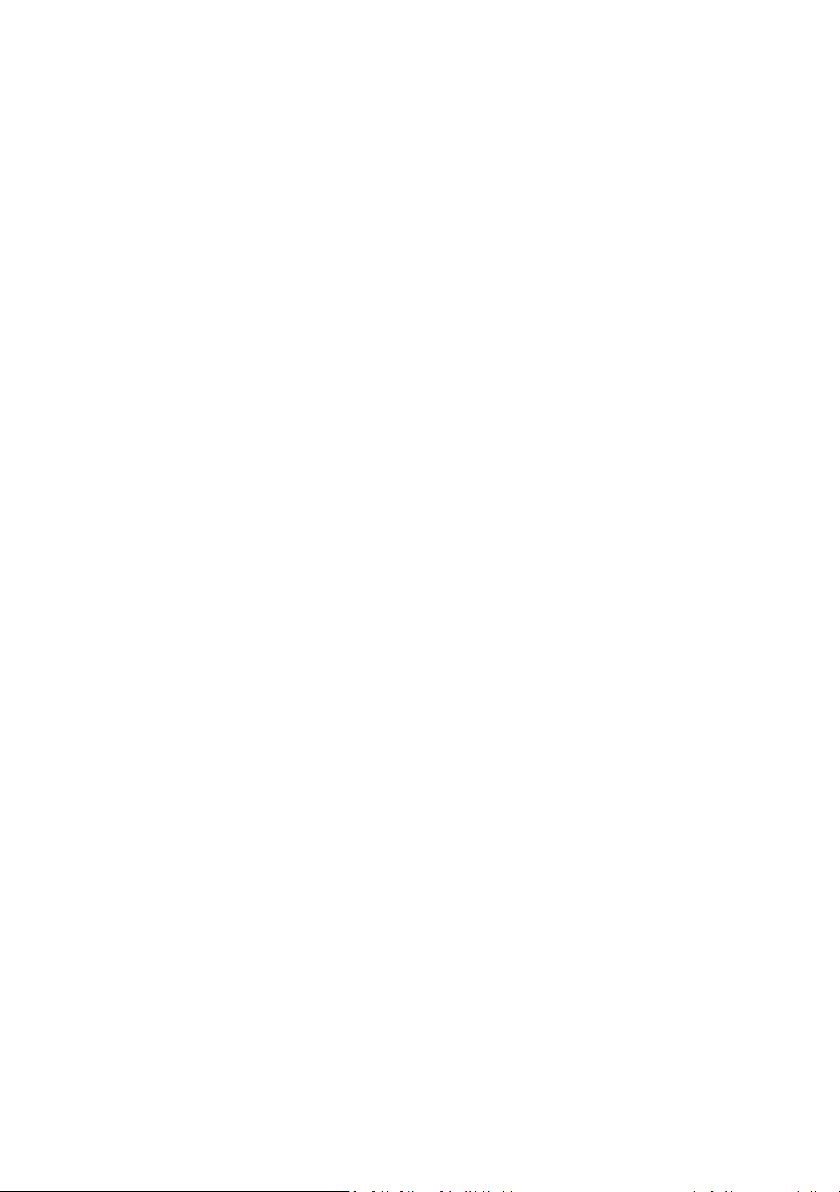
Монитор для ПК
DEXP FF201H
Уважаемый покупатель!
Благодарим Вас за выбор продукции, выпускаемой под торговой маркой «DEXP».
Мы рады предложить Вам изделия, разработанные и изготовленные
в соответствии с высокими требованиями к качеству, функциональности
и дизайну. Перед началом эксплуатации прибора внимательно прочитайте
данное руководство, в котором содержится важная информация, касающаяся
Вашей безопасности, а также рекомендации по правильному использованию
прибора и уходу за ним. Позаботьтесь о сохранности настоящего Руководства,
используйте его в качестве справочного материала при дальнейшем
использовании прибора.
Монитор предназначен для визуализации информации с персонального
компьютера.
Page 3
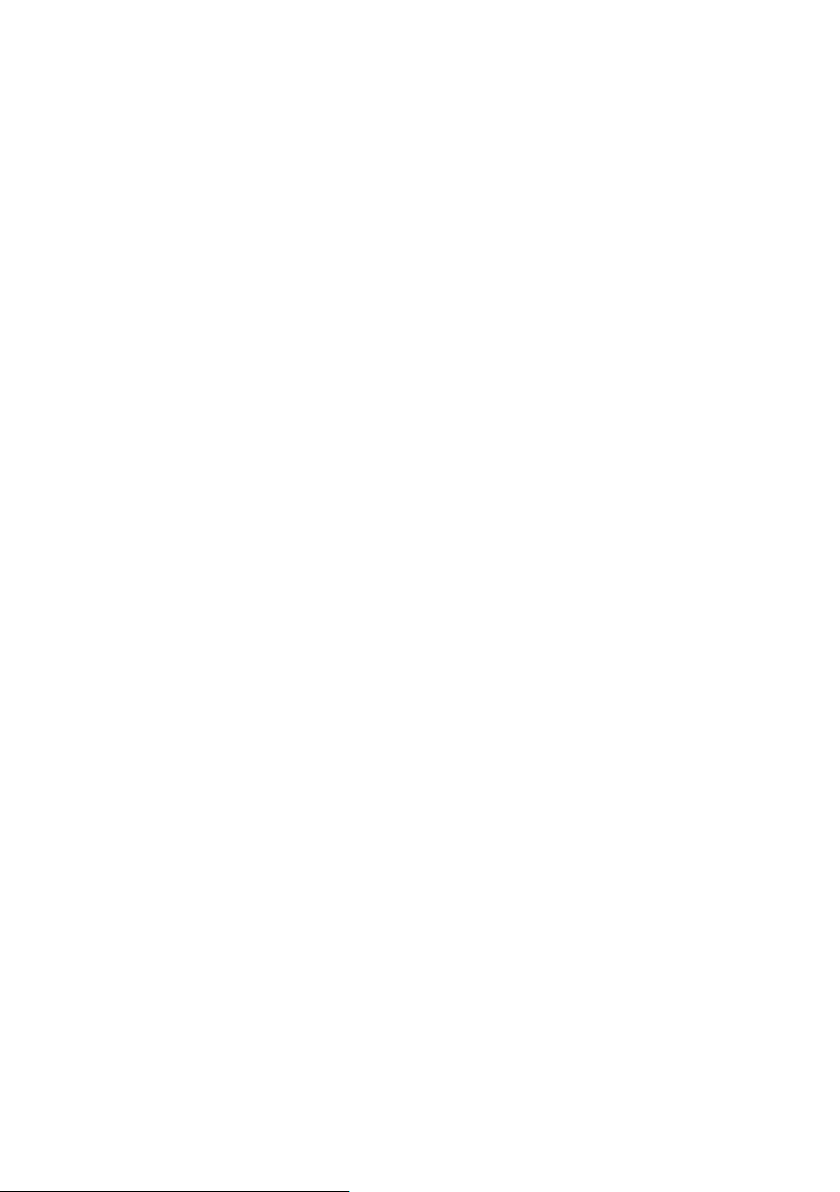
Меры предосторожности
Данное изделие (монитор) изготовлено и протестировано в соответствии
с основными требованиями к безопасности пользователей. Использование
монитора не по назначению, а также его неправильная установка, может
привести к поломке монитора и/или причинить вред пользователю.
• Используйте только соответствующие типы розеток. Перед подключением
монитора убедитесь в соответствии напряжения электрической сети
параметрам питания монитора.
• Размещайте устройство исключительно на ровной и стабильной поверхности.
• Избегайте использования монитора рядом с устройствами, генерирующими
магнитное поле (например, электромоторами, телевизорами и др.).
• Не ставьте тяжёлые предметы на видеокабель и шнур питания, не
прокладывайте кабели в местах интенсивного движения.
• Оберегайте кабель устройства от негативных физический воздействий
(защемление, порезы, скручивание и т. д.)
• Не прикасайтесь к кабелю устройства мокрыми руками.
• Место установки монитора должно быть выбрано таким образом, чтобы
избежать возникновения на его экране отражений и бликов.
• Не пытайтесь разбирать устройство самостоятельно. Любое обслуживание
должно производиться только квалифицированным персоналом авторизованного
сервисного центра.
• Оберегайте устройство от блокировки вентиляционных отверстий, а также
от попадания посторонних объектов в корпус устройства.
• Не подвергайте устройство воздействию влаги, пыли и экстремальных
температур во избежание его порчи.
• Всегда отключайте устройство от источника питания перед чисткой или
длительным неиспользованием.
• Для чистки экрана используйте только сухую мягкую ткань. Не используйте
жидкости или химические вещества.
• Не используйте данное устройство после падений, а также при наличии
видимых повреждений кабеля или самого устройства. Обратитесь в авторизованный сервисный центр.
• При обнаружении сбоев в работе устройства, незамедлительно прекратите
его использование и обратитесь в авторизованный сервисный центр.
Page 4
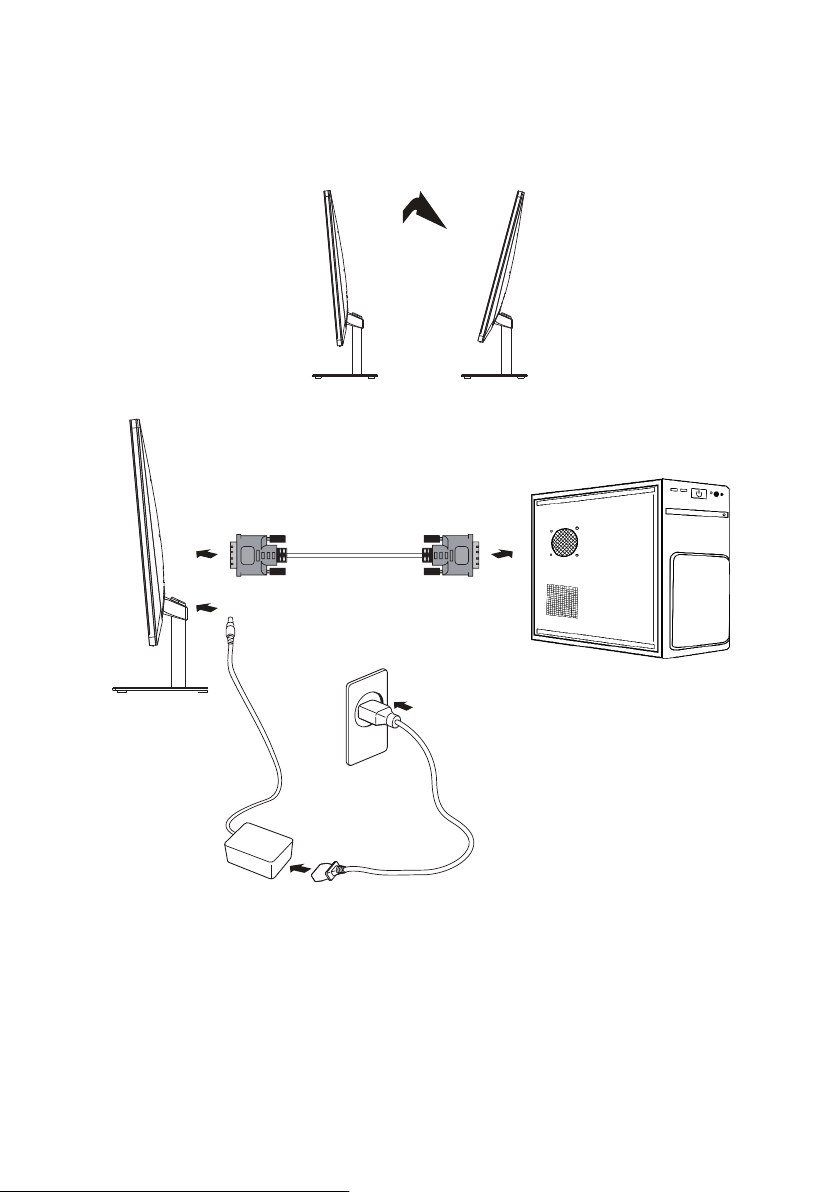
Подключение монитора
1. Настройте угол наклона монитора в диапазоне от -5 ±2° до 15 ±2°.
При настройке уровня наклона не давите на экран монитора.
2. Убедитесь, что оба устройства (монитор и ПК) отключены от сети.
Сигнальный кабель
ПК
Монитор
Кабель питания
3. Подключите коннектор сигнального кабеля к соответствующему разъему
монитора, а другой его конец — к разъему на видеокарте системного блока.
Доступные интерфейсы подключения: HDMI и VGA.
4. Для подключения монитора к сети с заземлением вставьте коннектор
кабеля питания в соответствующий разъем монитора (DC IN).
5. Подключите коннектор аудиокабеля к звуковой карте, а другой конец кабеля —
к монитору (AUDIO IN).
6. Установите разрешение и частоту обновления.
Рекомендуемое разрешение: 1920 х 1080.
Page 5
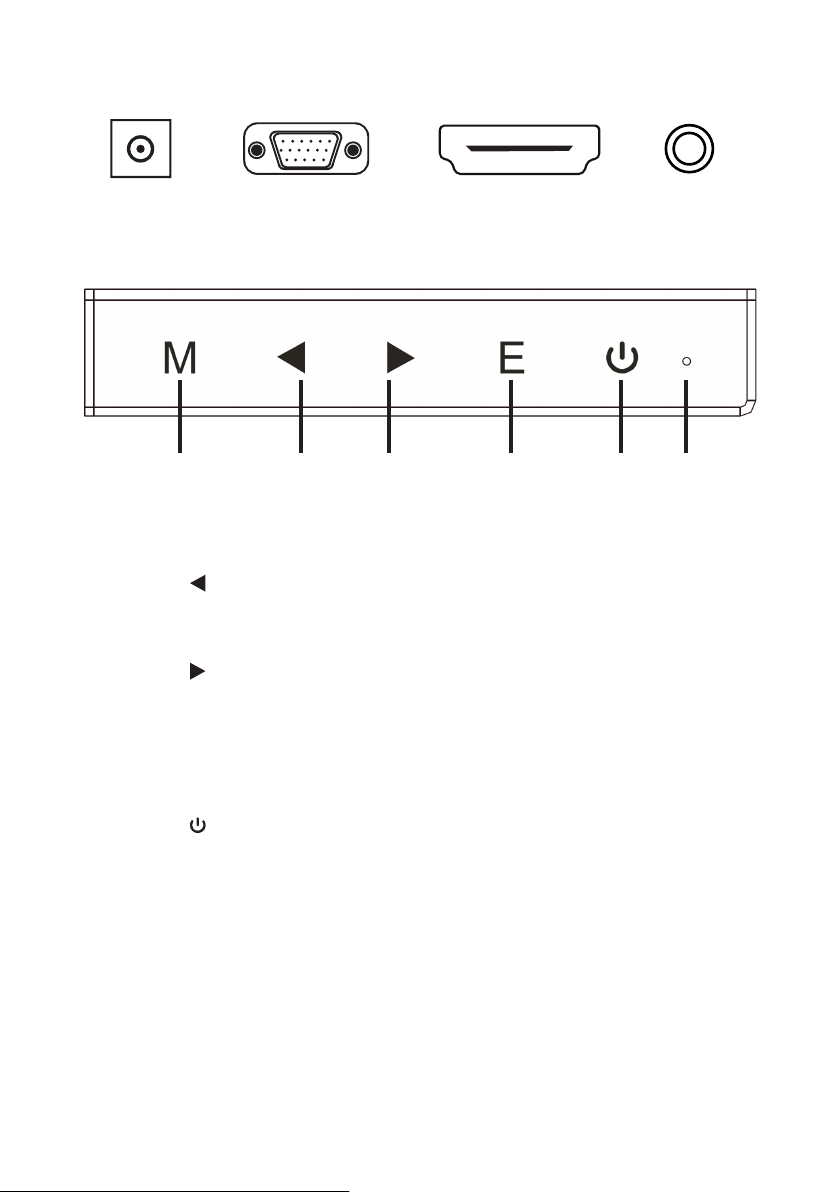
Схема задней панели
DC IN
VGA HDMI AUDIO IN
(опционально)
Панель управления
1 2 3 4 5 6
1. Кнопка «M»:
• Вызов/скрытие экранного меню.
• Выход из выбранного подменю.
2. Кнопка « »:
• Перемещение влево по меню / уменьшение значения опции.
• Если экранное меню скрыто — функционирует как настраиваемая горячая
клавиша в режиме быстрого доступа.
3. Кнопка « »:
• Перемещение вправо по меню / увеличение значения опции.
• Если экранное меню скрыто — функционирует как настраиваемая горячая
клавиша в режиме быстрого доступа.
4. Кнопка «E»:
• Выбор выделенного пункта меню.
• Если экранное меню скрыто — автонастройка.
5. Кнопка « »:
• Включение/выключение монитора.
6. Световой индикатор:
• Горит голубым — устройство работает в нормальном режиме.
• Мигает голубым — устройство находится в режиме энергосбережения.
Page 6

Функции экранного меню
Пункт меню Подменю Пункты
подменю
Яркость
Контраст
DCR
Режим
— —
— —
Вкл.
Выкл.
Назад
Выход
Стандарт
Кино
FPS Игровой режим FPS
RTS Игровой режим RTS
EyeSaver
Назад Возврат к предыдущему
Выход
—
—
Описание функции
Настройка яркости
изображения.
Настройка контрастности
изображения.
Активация функции
динамического контраста.
Отключение функции
динамического контраста.
Возврат к предыдущему
подменю.
Выход из экранного меню.
Стандартный режим работы.
Режим просмотра фильмов.
(опционально).
(опционально).
Применение светового
фильтра для защиты глаз
(опционально).
подменю.
Выход из экранного меню.
Page 7

Цв.
температура
Холод.
Тепл. Установить теплую
Пользова-
тельский
режим
sRGB
Adobe RGB Активировать режим Adobe
Назад Возврат к предыдущему
Выход
—
Red Подстройка цветовой
Green Подстройка цветовой
Blue Подстройка цветовой
—
Установить холодную
температуру цвета.
температуру цвета.
температуры красного цвета.
температуры зеленого цвета.
температуры синего цвета.
Активировать режим sRGB
(опционально).
RGB (опционально).
подменю.
Выход из экранного меню.
Формат
(Соотн-е
сторон)
Cигнал
Авто
16:9 Соотношение сторон
4:3 Соотношение сторон
Назад Возврат к предыдущему
Выход
VGA
DVI Источник цифрового сигнала
HDMI Источник цифрового сигнала
DP Источник цифрового сигнала
Назад Возврат к предыдущему
Выход
—
—
Автоматическая настройка
соотношения сторон.
изображения 16:9.
изображения 4:3.
подменю.
Выход из экранного меню.
Источник аналогового сигнала
VGA (опционально).
DVI (опционально).
HDMI (опционально).
DisplayPort (опционально).
подменю.
Выход из экранного меню.
Page 8

Настройки
Авто-
настройка
Автокоррек-
ция цвета
Гамма
Автоматическая настройка
горизонтальной и вертикальной
позиций, четкости и частоты
—
Гамма 1 Интенсивность яркости
Гамма 2 Интенсивность яркости
Назад Возврат к предыдущему
Выход
изображения (опционально).
Настройка баланса белого
(опционально).
оттенков серого 1.
оттенков серого 2.
подменю.
Выход из экранного меню.
Другое
Назад
Выход
Язык
Авто-
выключение
Возврат к предыдущему
—
Выход из экранного меню.
English Выбор английского языка.
Deutch Выбор немецкого языка.
Español Выбор испанского языка.
한국어
日本語
Русский Выбор русского языка.
Назад Возврат к предыдущему
Выход
Вкл.
Выкл. Отключить функцию
Назад Возврат к предыдущему
Выход
Выбор корейского языка.
Выбор японского языка.
Выход из экранного меню.
Автовыключение устройство
после пребывания в режиме
энергосбережения в течение
Выход из экранного меню.
подменю.
подменю.
1 секунды.
автовыключения.
подменю.
Page 9

Да
Сброс до заводских настроек.
Другое
Сброс
Over Drive
FreeSync
Нет
Назад Возврат к предыдущему
Выход
Вкл. Активация функции Over Drive
Выкл. Отключение функции Over
Назад Возврат к предыдущему
Выход
Вкл. Активация функции FreeSync
Выкл. Отключение функции FreeSync
Назад Возврат к предыдущему
Выход
Выход из данной функции.
подменю.
Выход из экранного меню.
(опционально).
Drive (опционально).
подменю.
Выход из экранного меню.
(опционально).
(опционально).
подменю.
Выход из экранного меню.
Звук
Назад
Выход
Выход
Примечание: функции экранного меню могут изменяться в зависимости от
модели или версии прошивки.
— — Выход из экранного меню.
—
—
— Выход из экранного меню.
Калибровка звука
(опционально).
Возврат к предыдущему
подменю.
Page 10

Обслуживание и уход
• Оберегайте устройство от попадания прямых солнечных лучей.
• Устанавливайте монитор в хорошо вентилируемых помещениях.
• Не кладите тяжелые предметы на верхнюю часть монитора.
• Устанавливайте монитор в сухом и непыльном месте.
• Не устанавливайте устройство вблизи источников магнитного поля (аудиосистемы, телевизоры и др.).
ВНИМАНИЕ: при появлении посторонних звуков или запахов, незамедлительно
отключите монитор от сети и обратитесь в авторизованный сервисный центр.
ВНИМАНИЕ: не снимайте крышку или заднюю панель монитора. Это может
вызвать поражение электрическим током или возгорание. Находящиеся внутри
части не подлежат обслуживанию пользователем. Обслуживание должно
проводиться исключительно квалифицированным техническим персоналом
авторизованного сервисного центра.
Page 11

Возможные проблемы и их решение
Проверьте корректность подключения к сети.
Монитор не включается,
питание не подаётся.
Световой индикатор активен, питание подаётся, но
нет изображения.
Сбой автоматического
конфигурирования при
первом подключении
устройства.
Мигающее изображение,
рябь.
Искажение цветов,
чёрно-белое
изображение.
Размытое изображение
VGA-сигнала.
Неестественное
изображение VGA-сигнала.
Убедитесь в плотности подключения кабеля
питания.
Проверьте, не повреждён ли шнур питания.
Замените кабель питания при необходимости.
Убедитесь в плотности подключения
соответствующих кабелей.
Проверьте плотность подключения видеокарты.
Убедитесь в отсутствии повреждений
разъемов монитора и коннекторов кабелей.
Отрегулируйте яркость и контрастность.
Убедитесь в совместимости видеокарты Вашего
ПК и подключаемого монитора.
Убедитесь в отсутствии устройств, генерирующих
электромагнитные поля.
Убедитесь, что разъём монитора и коннектор
видеокабеля не повреждёны.
Замените кабель при необходимости.
Убедитесь, что видеокарта плотно сидит
в разъёме материнской платы.
Отрегулируйте яркость и контрастность.
Настройте цветовую температуру.
Произведите автоматическую настройку
изображения нажатием кнопки «Е».
Произведите автокоррекцию цвета
в соответствующем пункте экранного меню.
ВНИМАНИЕ: если вышеперечисленные меры не помогли в решении проблемы,
незамедлительно прекратите использование устройства и обратитесь в авторизованный сервисный центр.
Page 12

Технические характеристики
• Размер экрана: 19.5 .
• Соотношение сторон: 16:9.
• Яркость: 220 кд/м2.
• Контрастность: 3000:1.
• Стандартное разрешение: 1920 х 1080 при 60 Гц.
• Время отклика: 12 мс (в режиме Over Drive).
• Тип экрана: плоский.
• Параметры сети: DC 12 В, 2.5 А.
• Потребляемая мощность в режиме ожидания: ≤ 0.5 Вт.
• Потребляемая мощность в рабочем режиме: ≤ 30 Вт.
• Комплектация: монитор, стэнд, кабель питания, сигнальный кабель (VGA),
руководство пользователя, гарантийный талон.
Page 13

Правила и условия монтажа, хранения, перевозки
(транспортировки), реализации и утилизации
• Хранение и транспортировка устройства должны производиться в сухом
помещении.
• Устройство требует бережного обращения, оберегайте его от воздействия
пыли, грязи, ударов, влаги, огня и т. д.
• Реализация устройства должна производиться в соответствии с действующим
законодательством РФ.
• После окончания срока службы изделия его нельзя выбрасывать вместе
с обычным бытовым мусором. Вместо этого оно подлежит сдаче на утилизацию
в соответствующий пункт приема электрического и электронного оборудования
для последующей переработки и утилизации в соответствии с федеральным или
местным законодательством. Обеспечивая правильную утилизацию данного
продукта, Вы помогаете сберечь природные ресурсы и предотвращаете ущерб
для окружающей среды и здоровья людей, который возможен в случае ненадлежащего обращения. Более подробную информацию о пунктах приема и утилизации данного продукта можно получить в местных муниципальных органах или
на предприятии по вывозу бытового мусора.
Page 14

Дополнительная информация
Изготовитель: Чунцин Хуэй Кэ Цзинь Ян Тэкнолоджи ко., лтд.
№ 2388, шоссе Дунчэн, Цзеши, р-н Баньань, г. Чунцин, Китай.
Уполномоченное изготовителем лицо: ООО «Атлас»,
690068, Россия, Приморский край, г. Владивосток, проспект 100-летия Владивостока,
дом 155, корпус 3, офис 5.
Изделие имеет сертификат соответствия, выданный Государственным органом
по Сертификации.
Номер ЕАЭС RU C-CN.АД71.В.00664/19.
Орган по сертификации: общество с ограниченной ответственностью «НПО
ЭКСПЕРТ».
Срок действия: с 26.04.2019 по 25.04.2022 включительно.
Внешний вид изделия и его характеристики могут подвергаться изменениям
без предварительного уведомления для улучшения качества.
Фактический интерфейс устройства может отличаться от представленного
в данном руководстве.
Адрес в интернете: www.dexp.club
Товар изготовлен (мм.гггг.): ____________________ V.2
Page 15

Для заметок
Page 16

